
Turinys:
- Autorius John Day [email protected].
- Public 2024-01-30 10:45.
- Paskutinį kartą keistas 2025-01-23 14:59.
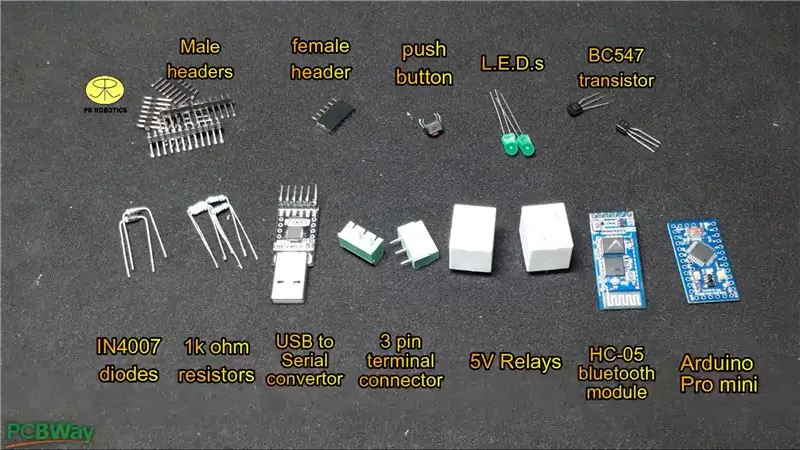

Šis projektas gali būti naudojamas kaip:
1. „Bluetooth“namų automatika dviem prietaisams
2. „Bluetooth“namų automatikos skydas, skirtas „arduino UNO“
3. relės modulio skydas, skirtas arduino UNO
4. dviejų prietaisų relinis modulis
5. Bendros paskirties 2 kanalų relės modulis
1 žingsnis: reikalingi komponentai

Reikalingi komponentai:
1. Individualizuotos PCB iš PCBWay
2. „Arduino Pro mini 5V“
3. „Bluetooth“modulis HC-05
4. Relės 5V X 2
5. 3 kontaktų varžto gnybtų jungtis X 2
6. USB į nuoseklųjį keitiklį
7. Rezistorius (1k) X 4
8. IN4007 diodas X 2
9. BC547 tranzistorius X 2
10. žalios spalvos L. E. D.s X 2
11. Paspauskite mygtuką
12. Moteriška antraštė
13. Vyriškos antraštės
2 žingsnis: PCB projektavimas ir užsakymas

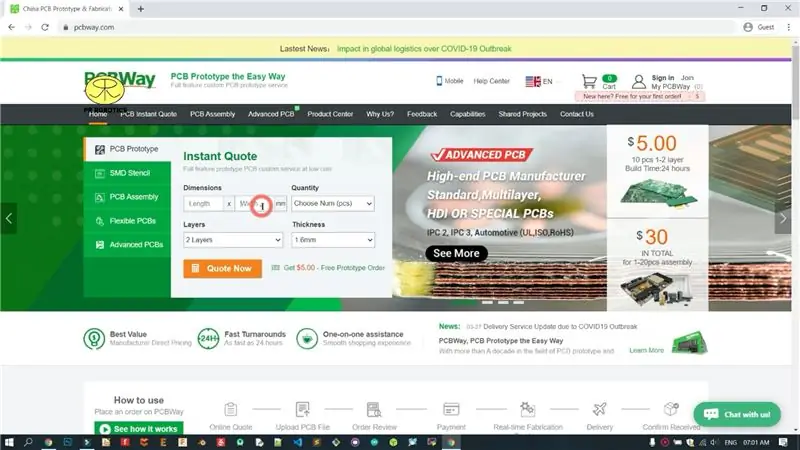
Taigi, aš sukūriau savo pasirinktines PCB naudodami „EasyEDA“internetinį įrankį ir užsisakiau jas iš bendrovės „PCBWay“.
Šias PCB remia ir gamina bendrovė PCBWay, kuri yra viena labiausiai patyrusių PCB ir PCB surinkimo gamintojų. Jie gamina labai aukštos kokybės PCB už priimtiną kainą, tik 5 USD už 10 PCB. Be to, jei užsisakote pirmą kartą, taip pat gausite 5 USD nuolaidų kuponą. PCB kokybė yra aukšta ir esu patenkintas jų darbu
3 žingsnis: Surinkimas

Gavę PCB, surinkite visus komponentus ir surinkite juos.
4 žingsnis: litavimas

Dabar lituokite visus surinktus komponentus.
5 žingsnis: valymas


Lituodami komponentus, nupjaukite visus komponentų laidus ir nuvalykite PCB alkoholiu arba bet kokia tinkama valymo priemone.
6 žingsnis: kodavimas ir užbaigimas

Išvalę PCB, įdėkite arduino pro mini, kuris jau yra užprogramuotas naudojant USB į nuoseklųjį keitiklį ir „HC-05“„Bluetooth“modulį.
Kodas:
Jei nežinote, kaip programuoti arduino pro mini. Patikrinkite šį vaizdo įrašą:
www.youtube.com/embed/uZjhPhvnkRY
7 veiksmas: prijunkite įkrovą ir maitinimo šaltinį

Dabar prijunkite 5V prie plokštės ir prijunkite apkrovą, kurią norite valdyti.
8 veiksmas: konfigūravimas ir testavimas
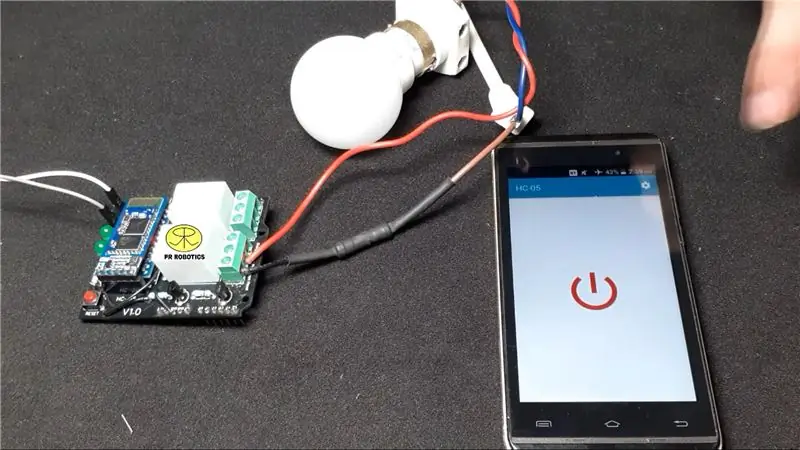
Atsisiųskite „Bluetooth“programą į savo išmanųjį telefoną ir sukonfigūruokite, kaip parodyta po to, kai suporavote ją su „Bluetooth“„Bluetooth“moduliu, ir jei „Bluetooth“moduliui reikia slaptažodžio, naudokite 1234 arba 0000.
„Bluetooth“programa mobiliesiems:
9 veiksmas: kitos funkcijos

Tai taip pat galite naudoti kaip relės skydą ir „Bluetooth“namų automatizavimą „arduino UNO“/ „Leonardo/ mega“. Jis taip pat gali būti naudojamas kaip bendras relės modulis.
Rekomenduojamas:
„Arduino“automobilių atbulinės eigos įspėjimo sistema - Žingsniai po žingsnio: 4 žingsniai

„Arduino“automobilių atbulinės eigos įspėjimo sistema | Žingsniai po žingsnio: Šiame projekte aš suprojektuosiu paprastą „Arduino“automobilio atbulinės eigos stovėjimo jutiklio grandinę, naudodamas „Arduino UNO“ir ultragarsinį jutiklį „HC-SR04“. Ši „Arduino“pagrįsta automobilio atbulinės eigos įspėjimo sistema gali būti naudojama autonominei navigacijai, robotų diapazonui ir kitiems diapazonams
„Arduino Halloween Edition“- „Zombies“iššokantis ekranas (žingsniai su nuotraukomis): 6 žingsniai

„Arduino Halloween Edition“- „Zombies“iššokantis ekranas (žingsniai su paveikslėliais): norite Helovino metu išgąsdinti savo draugus ir sukelti riksmą? O gal tiesiog norite padaryti gerą išdaigą? Šis iššokantis „Zombies“ekranas gali tai padaryti! Šioje instrukcijoje aš išmokysiu jus, kaip lengvai padaryti iššokančius zombius naudojant „Arduino“. HC-SR0
Akustinė levitacija naudojant „Arduino Uno“žingsnis po žingsnio (8 žingsniai): 8 žingsniai

Akustinė levitacija naudojant „Arduino Uno“žingsnis po žingsnio (8 žingsniai): ultragarsiniai garso keitikliai L298N nuolatinės srovės adapterio maitinimo šaltinis su vyrišku nuolatinės srovės kaiščiu „Arduino UNOBreadboard“Kaip tai veikia: pirmiausia įkelkite kodą į „Arduino Uno“(tai yra mikrovaldiklis su skaitmeniniu ir analoginiai prievadai kodui konvertuoti (C ++)
„Pixel Kit“, kuriame veikia „MicroPython“: pirmieji žingsniai: 7 žingsniai

„Pixel Kit“, kuriame veikia „MicroPython“: pirmieji žingsniai: Kelionė, skirta visam „Kano Pixel“potencialui išnaudoti, prasideda gamyklos programinės įrangos pakeitimu „MicroPython“, tačiau tai tik pradžia. Norėdami koduoti „Pixel Kit“, turime prie jo prijungti savo kompiuterius. Ši pamoka paaiškins, kas
555 Laikmatis su dešimtmečių skaitikliu, šviesos diodais ir pjezo garsiniu signalu; pagrindinis grandinės aprašymas: 6 žingsniai

555 Laikmatis su dešimtmečių skaitikliu, šviesos diodais ir pjezo garsiniu signalu; pagrindinis grandinės aprašymas: Ši grandinė susideda iš trijų dalių. Jie yra pjezo garsinis signalas, skleidžiantis garsą. Kodas (programa) paleis " Su gimtadieniu " Arduino per pjezo. Kitas žingsnis yra 555 laikmatis, kuris generuos impulsus, kurie veikia kaip laikrodis
